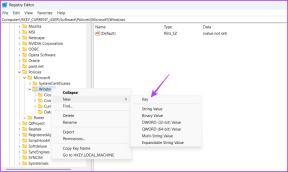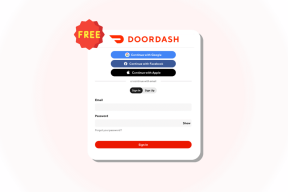Cómo borrar el historial de canciones en Amazon Prime Music (y otros consejos interesantes)
Miscelánea / / November 29, 2021
Tengo un hábito peculiar cuando se trata de canciones. Sigo escuchando canciones específicas en un bucle hasta que (lo adivinaste bien) me aburro de ellas. Apuesto a que la mayoría de ustedes deben estar familiarizados con este hábito. Y la sección 'Reproducidas recientemente' de Prime Music, mi aplicación de transmisión de música preferida, no lo hace más fácil.

Abro la aplicación solo para tocar la primera miniatura que veo. Y adivinen qué, mi lista de canciones favoritas ahora se está agotando lentamente. Suspiro.
Y además, tocar las mismas canciones repetidamente no hace ningún bien a la recomendación de canción proceso, lo que significa que hay menos posibilidades de descubrir nuevas canciones. Afortunadamente, existe una manera de borrar el historial de canciones en Amazon Prime Music, y no es ciencia espacial. El único problema es que solo se puede hacer en una computadora.
Veamos cómo hacerlo.
También en Guiding Tech
Cómo borrar el historial de canciones en Amazon Music
Similar a servicios como Netflix y Prime Videos, borrar el historial de canciones de Prime Music también significa eliminar dichos títulos de su lista de historial. Para hacerlo, siga los pasos a continuación.
Paso 1: Inicie sesión en el siguiente sitio con las mismas credenciales que usa en su teléfono.
Visita Amazon Music
Los usuarios indios pueden utilizar el siguiente enlace.
Visitar Amazon Music India
Paso 2: Una vez que haya iniciado sesión, verá una pestaña Recientes en el menú de la izquierda. Haga clic en Reproducido.

Eso abrirá todas las canciones junto con la marca de tiempo.
Paso 3: Ahora, marque la casilla de cada canción que desee eliminar. A continuación, toque el menú de tres puntos y seleccione Eliminar canción del historial.

Haga esto por el resto de la canción. Eso es todo.
Lo sé, lo sé, el proceso puede ser un poco aburrido. Pero por ahora, esa es la única forma de eliminar las canciones reproducidas recientemente de la lista de forma selectiva.
Paso 4: Los cambios no se reflejarán inmediatamente en la aplicación de su teléfono. Para ello, tendría que iniciar sesión una vez más.
Para hacerlo, toque el ícono con forma de engranaje en su aplicación y toque Cerrar sesión.

Alternativamente, si desea eliminar todo el álbum, desplácese hasta la parte superior de la página donde se muestran todos los álbumes y haga clic en Ver todo.

A continuación, coloque el cursor sobre la miniatura, haga clic en el menú de tres puntos y seleccione Eliminar canción del historial. Sencillo.

Obviamente, eliminar álbumes completos tiene más sentido y luego seleccionar y eliminar canciones individuales. Si bien la sección Reproducidas recientemente se llenará nuevamente a medida que escuche nuevas canciones, evitará que las canciones no deseadas inunden su cola. Además, si usa una cuenta compartida, evita que la otra persona conozca (y juzgue) su gusto por la música.
También en Guiding Tech
Los 5 mejores consejos y trucos de Amazon Music
1. Eliminar lista de reproducción seguida
Si se ha cansado de las listas de reproducción seleccionadas, también se pueden quitar fácilmente. Para hacerlo, dirígete al menú de la izquierda de la versión web. Haga clic en Lista de reproducción seguida y haga clic en el icono de cruz al lado.

Consejo genial: Crea una lista de reproducción en la versión web porque es mucho más flexible.
2. Echa un vistazo a las listas de reproducción que mejoran el estado de ánimo
Además de las canciones de moda y los éxitos mundiales, Prime Music también incluye una excelente variedad de listas de reproducción que mejoran el estado de ánimo. Si necesitas algo canciones para meditar o para hacer ejercicio, puedes encontrarlo todo aquí.


Dirígete a la sección Lista de reproducción de tu aplicación móvil y toca el botón Flecha. Seleccione un tipo y toque el álbum que desea reproducir.
3. Altere la calidad de la transmisión
Si realmente no ha echado un vistazo a la configuración antes, déjeme decirle que Prime Music ofrece tres planes de calidad de música diferentes: Mejor calidad, Calidad y velocidad equilibradas, Transmisión más rápida.
La calidad de transmisión predeterminada es Automática. Sin embargo, siempre puede cambiarlo. Para eso, diríjase a Configuración y desplácese hacia abajo hasta que vea Calidad de transmisión, y seleccione la primera opción.


Alternativamente, si no desea que sus canciones se almacenen en búfer con el menor pretexto, la última opción será su mejor opción. Solo tenga en cuenta que no obtendrá la máxima calidad en este.
4. Descargar canciones para los días sin Internet
Mi único problema con servicios de transmisión en línea es que, a menos que tengas algunas canciones sin conexión contigo, puede ser un suplicio estar en un área con Internet irregular, especialmente durante los viajes por carretera.
Afortunadamente, Prime Music tiene una opción para descargas sin conexión. Simplemente toque nuevamente el menú de tres puntos y presione el botón Descargar.

Si no ve la opción Descargar, agregue la canción a Mi música (menú de tres puntos) primero y luego vaya a la pestaña Música. Busque la canción y toque el botón Descargar.
Sabías: Prime Music desautoriza los dispositivos vinculados después de 90 días de inactividad.
También en Guiding Tech
5. ¿Aburrido? Actualiza tu selección de música
Otro truco que Prime Music tiene bajo la manga es la opción Actualizar. Eso le permite actualizar sus opciones de música con solo tocar un botón. De manera similar a los trucos anteriores, esta opción se encuentra en el menú Configuración.

Escuche canciones en toda su gloria
Lo bueno de Prime Music es que si tiene dispositivos Amazon Echo, toda su selección de música se sincroniza en su teléfono, Echo y, por supuesto, la versión web.
¿No tienes un dispositivo Echo? Echa un vistazo al Echo Dot ahora.
Comprar.
A continuación: ¿Sabía que puede conectar varios dispositivos Echo y controlar y sincronizar la música en todos los dispositivos Echo? Sepa cómo utilizar esta función con su asistente inteligente.